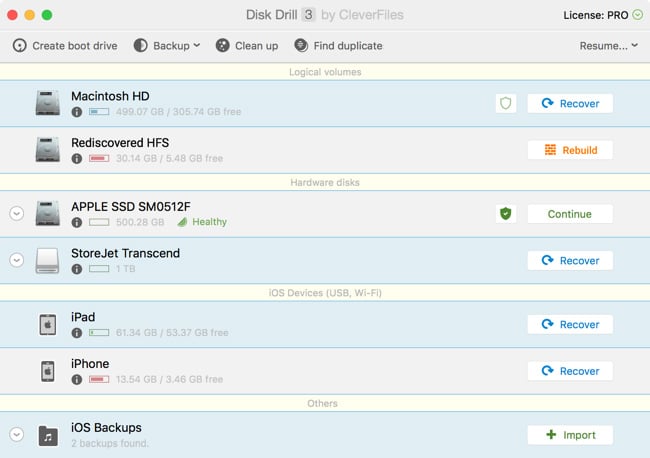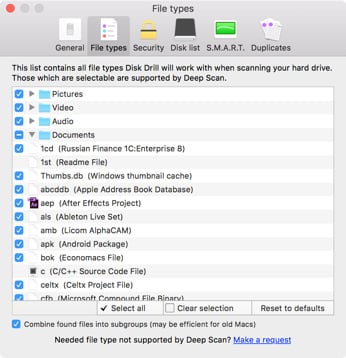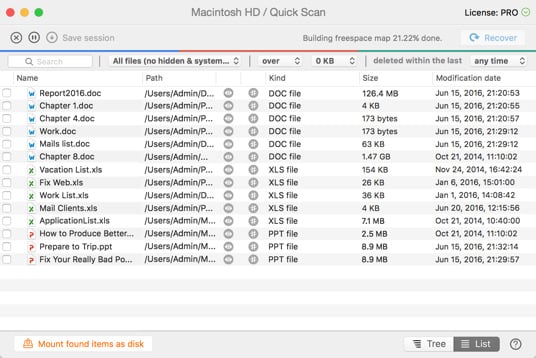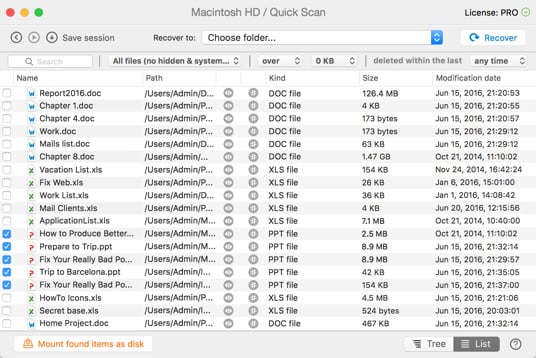Затем в разделе "Документы" установите флажок рядом с расширением файла презентации, которую вы ищете (PPT и PPTX для PowerPoint, KEY для Keynote, ODP для OpenOffice и т.д.).
Как восстановить файл PPT на Mac OS X
Потеря важной презентации PowerPoint или Keynote может стать катастрофой. Но не отчаивайтесь, восстановить презентации на вашем Mac возможно - Disk Drill может помочь.